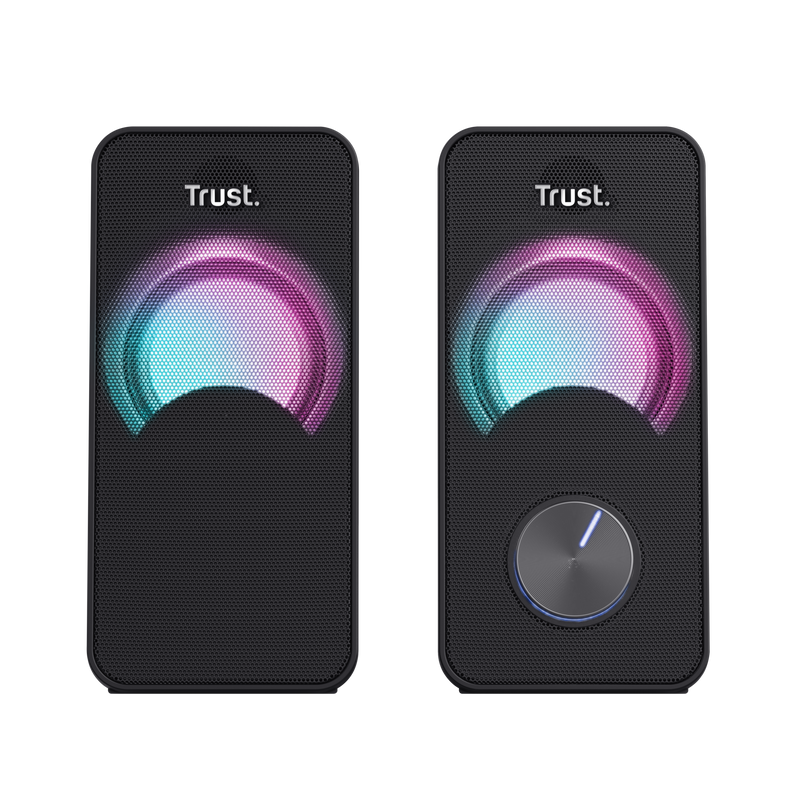Met RGB LED verlichte 2.0-luidsprekerset
Compacte luidsprekerset met stijlvol ontwerp en RGB LED-verlichting
Veelzijdig geluid
Met een piekvermogen van 12 W levert de Arys een vol geluid en een diepe bas. Luister naar uw favoriete muziek en naar de geluiden van de nieuwste games en films op uw pc of laptop.

Belangrijkste kenmerken

Je muis maakt je werk
Met een comfortabel design, twee duimknoppen en een metalen scrolwiel heeft deze muis in normaal formaat alles wat je nodig hebt voor een productieve werkdag. Van scrollen tot werken en elke taak ertussenin.
Specificaties
General
Features
Size & Weight
Control
Connectivity
Audio
Lighting
Protection
Power
Input
Satellites
Compatibility
Extra informatie
Luidspekerset met vaste kabels
Gebruikershandleiding
3,5 mm-audioaansluiting
USB-poort (voor voeding)
Downloads
Handleidingen
Versie 1.0 | Meertalig
Gebruikershandleiding
Versie 1.0 | Meertalig
Handleiding voor snelle installatie
Conformiteitsinformatie
Versie 1.0 | Meertalig
Conformiteitsinformatie
EU-conformiteitsverklaring
Versie 1.0 | Meertalig
EU-conformiteitsverklaring
Veelgestelde vragen (FAQ)
Om de luidsprekerset te installeren
- Sluit de USB-kabel aan op de USB-poort van de computer voor stroom (of op een USB-oplader die is aangesloten op een stopcontact)
- Sluit de audiokabel aan op de 3,5 mm audiopoort van de computer voor geluid
- Zet de speaker aan met de knop aan de voorkant
- Zet het volume op de luidspreker en op de computer hoger
- Stel de luidspreker in als het standaard audioapparaat op de computer
- De speaker is klaar voor gebruik
It is not possible to synchronize the light effect.
Als u audioproblemen ondervindt op uw Dell-computer, zorg er dan voor dat u de nieuwste audiostuurprogramma's voor uw computer installeert vanaf de Dell-website op https://www.dell.com/support/home/en-us?app=drivers
Nadat u de Dell-software en drivers voor uw computer hebt geïnstalleerd, stelt u de software correct in om de audioapparaten te activeren:
1. Ga naar het Windows Start-menu en open de Dell Optimizer-software.
2. Klik op de knop Audio.
3. Zet de schakelaar op INGESCHAKELD.
4. Schakel de MELDINGEN in.
5. Schakel de audiopagina uit en sluit de app.
6. Als u de microfoon, headset of hoofdtelefoon aansluit, meldt de Optimizer dat er een apparaat is aangesloten op de audiopoort. Selecteer het juiste apparaat dat is aangesloten in het optiemenu van Optimizer.
Als dit uw probleem niet oplost, neem dan contact op met de ondersteuning van Dell of uw systeembeheerder.
Trust heeft geen Service Centra aangezien onze defecte producten niet worden gerepareerd, maar direct door de winkelier worden omgeruild in de garantieperiode.
Wij hebben een 'return to retailer' garantie.
Dit betekent dat je, wanneer het product in garantie is, terug kan met product en aankoopbewijs naar de winkel/webshop en het product kan omruilen voor een nieuw exemplaar.
De volledige garantievoorwaarden kan je raadplegen op:
https://www.trust.com/support/warranty
Neem contact op
Neem contact op
Kijk eerst bij onze FAQ's, de kans is groot dat u het antwoord daar vindt.
Kunt u het antwoord niet vinden in de FAQ? Vul het onderstaande formulier in met zoveel mogelijk informatie en een van onze medewerkers zal zo snel mogelijk reageren. Onze berichten worden beantwoord in de volgorde waarin ze ontvangen zijn.
Na het versturen van het formulier wordt een bevestiging weergegeven met uw referentienummer. De bevestiging zal tegelijkertijd naar uw e-mailadres worden verzonden. Als u het bevestigingsbericht niet hebt ontvangen in uw mail, controleert u alstublieft uw spam- of junk-mailmap. Vindt u het bericht ook daar niet terug, stuurt u dan het formulier nogmaals, met uw correcte e-mail adres.